. har blitt utviklet Damp først for å tillate automatiske oppdateringer for spillene deres, men senere utvidet til å inkludere spill fra andre utgivere. På grunn av kompatibiliteten og det store spillbiblioteket er det enkelt å administrere alt utstyret ditt på ett sted, planlegge tider med venner og til og med bli med i grupper av likesinnede spillere. Men når du prøver å oppdatere visse adresser gjennom Damp , kan du motta en Steam Content File Locked-melding. Det er veldig irriterende, og du er ikke den eneste som står overfor dette problemet. Steam-nedlasting av innholdsfillåsing er et vanlig problem som kan feiltolkes som et vanskelig eller komplekst problem. Vi gir deg en nyttig guide for å fikse innholdsfillåsfeil Damp. Så fortsett å lese!

Hvordan fikse Steam-innholdsfillåsfeil i Windows 10
Noen ganger kan det hende at Steam ikke kan kopiere de oppdaterte filene til datamaskinens harddisk, noe som hindrer deg i å spille den nyeste versjonen av et hvilket som helst spill. Vanskeligheter med tillatelser er ofte årsaken til dette problemet. Du kan løse problemet med Steam-nedlasting av innholdsfillås uten mye arbeid hvis du bruker den riktige og rimelige tilnærmingen.
Følg metodene gitt nedenfor trinn for trinn for å fikse det nevnte problemet.
Første metode: Start datamaskinen på nytt
Noen programmer på datamaskinen din kan være i konflikt med Steam eller med spillet ditt, noe som gjør at innholdsfilen låses. For å stoppe uønskede programmer fra å kjøre, start datamaskinen på nytt i dette scenariet. Når datamaskinen starter på nytt, installer spillet på nytt for å se om problemet er løst.
1. Gå til listen Start.
2. Velg nå energi symbol.
Legge merke til: I Windows 10 er strømikonet plassert nederst. Mens i Windows 8 er Power-ikonet øverst.
3. Flere alternativer vil vises som f.eks Søvn و Slå و Restart (Start på nytt). Her, klikk Start på nytt.
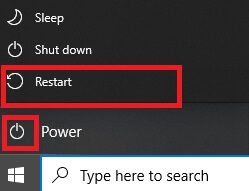
Metode 2: Kjør Steam som administrator
Steam kan kreve spesielle rettigheter for å få tilgang til enkelte filer og kataloger. Den enkleste metoden er å kjøre Steam som administrator hver gang for å fikse Steam-innholdsfillåsfeilen.
1. Høyreklikk på en fil Steam.exe og velg Kjennetegn.
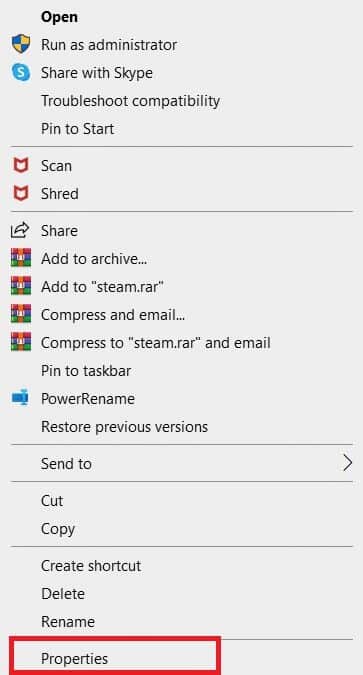
2. Gå til fanen Kompatibilitet og velg et alternativ Kjør dette programmet som administrator.
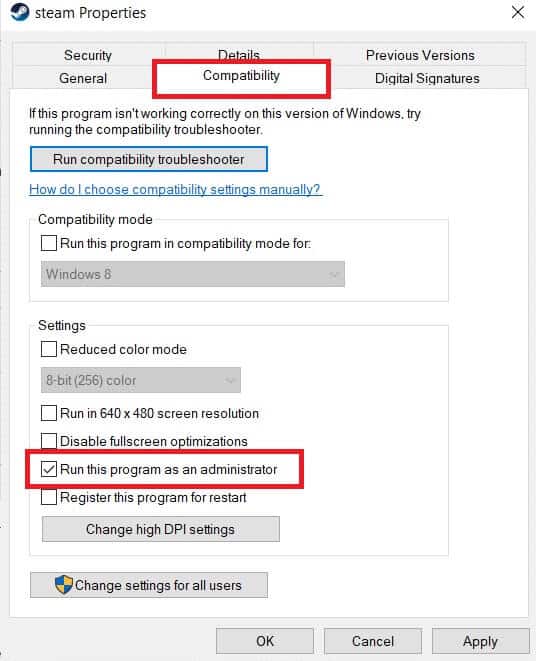
3. Til slutt trykker du på «Bruk» > «OK» for å lagre endringene.
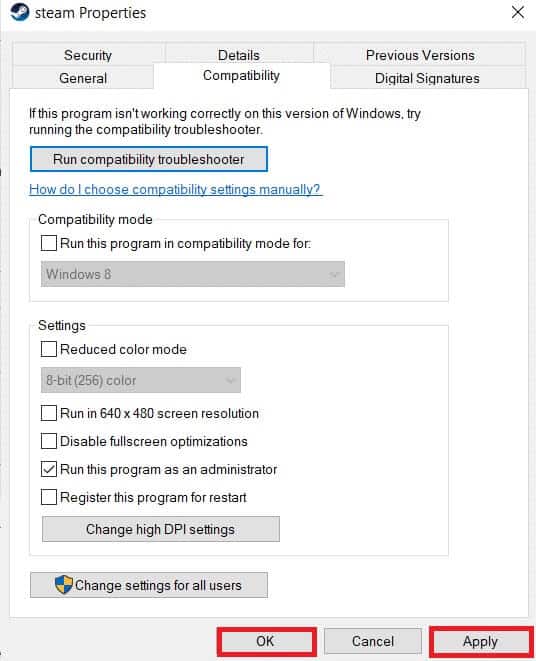
4. Start Steam på nytt og sjekk om problemet med Steam-nedlastingsinnholdsfilen er låst fortsatt er der.
Tredje metode: Start Steam på nytt
Følg disse trinnene for å starte Steam på nytt.
1. Åpne Oppgavebehandling ved å trykke på tastene Ctrl + Shift + Esc sammen.
2. Finn bakgrunnsprosesser Uønsket og velg dem med høyt minne.
3. Klikk deretter fullføre jobben , Som vist.
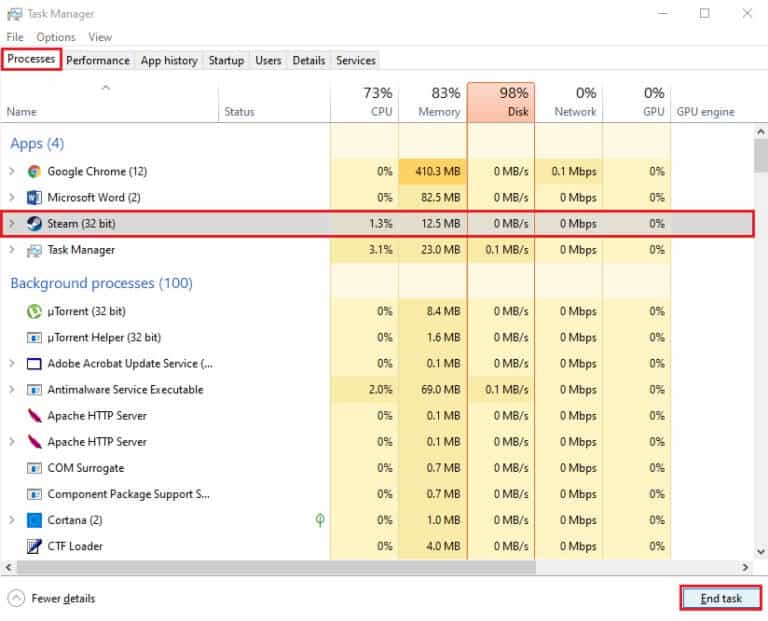
4. Nå, Start Steam-appen på nytt.
Metode XNUMX: Bekreft integriteten til spillfilene
Vennligst sjekk integriteten til spillfilene ved å følge prosedyrene nedenfor etter at du har deaktivert det installerte antivirusprogrammet:
1. Slå på Steam-appen på systemet ditt og gå til fanen Bibliotek Fra toppen.
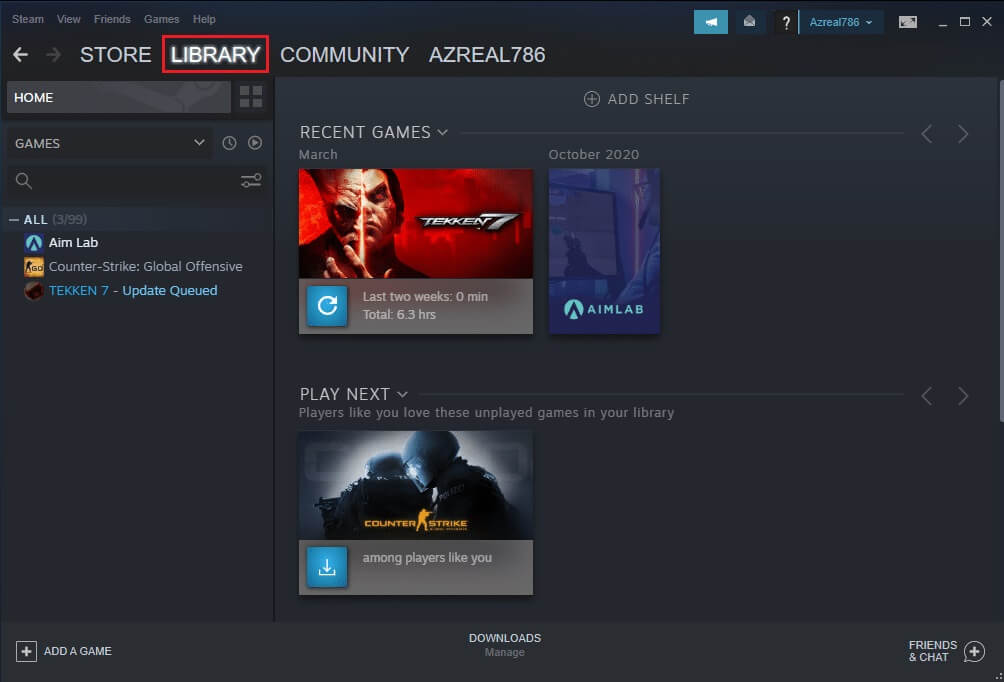
2. Under Spillbiblioteket vil du se en liste over alle spillene dine. Lokaliser spillnettsted som du ønsker å sjekke. Høyreklikk på den for å åpne Egenskaper , Som vist.
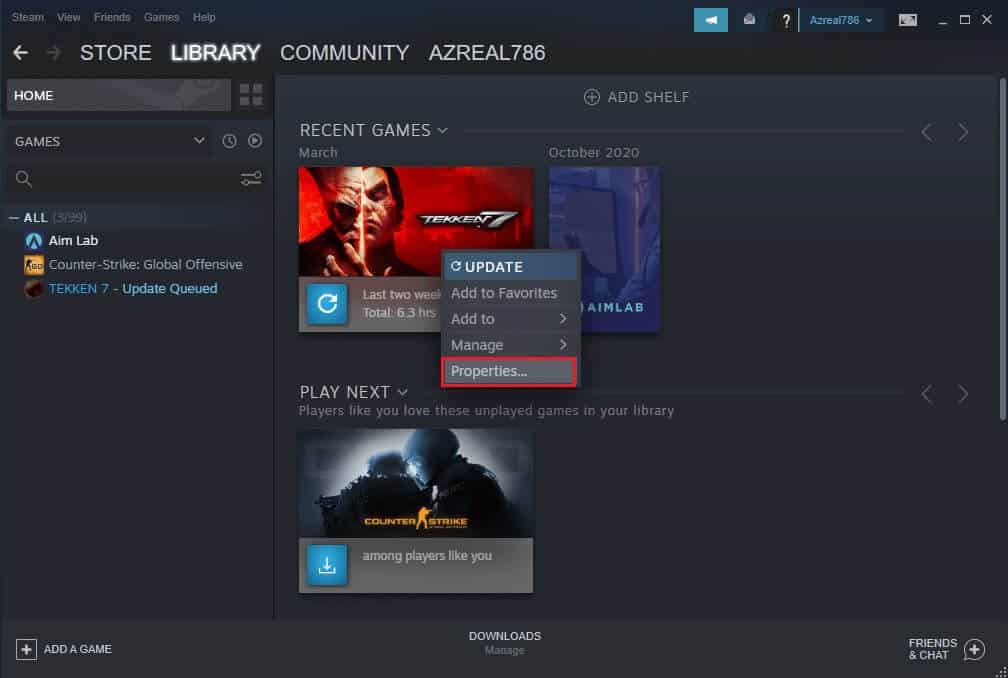
3. Bytt til fanen "lokale filer" i vinduet "Spillegenskaper".
4. Klikk her på knappen Bekreft integritet til spillfiler, som vist nedenfor.
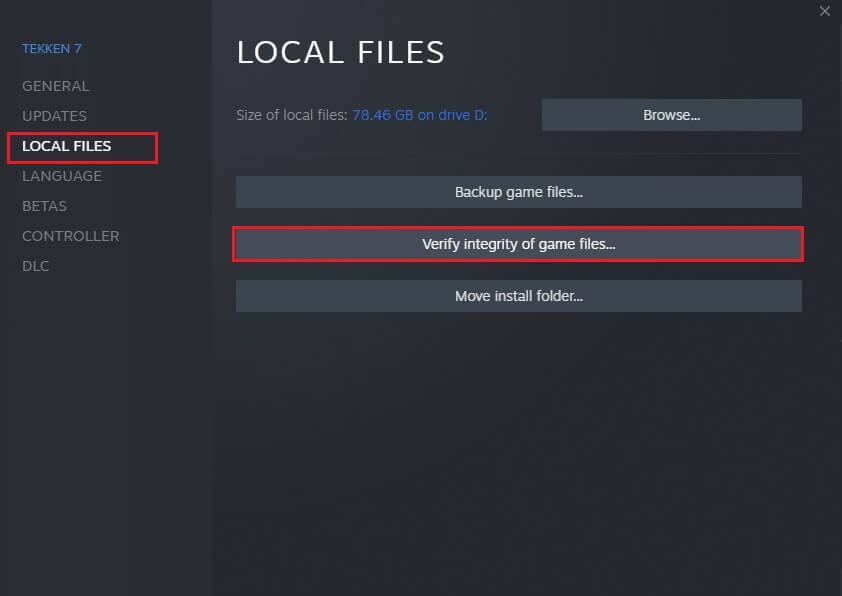
5. Vent til Steam bekrefter integriteten til spillfilene.
Femte metode: Tøm nedlastingsbufferen
Steam-nedlastingsbufferen fungerer på samme måte som andre cacher. Selv om dette gjør gjenoppretting av bufrede filer enklere og raskere, kan det samle seg feil, noe som resulterer i mislykkede oppdateringer og advarsler om låst filinnhold.
1. Trykk på. -Tasten Windows , Og skriv Damp , og klikk Kjør som administrator.
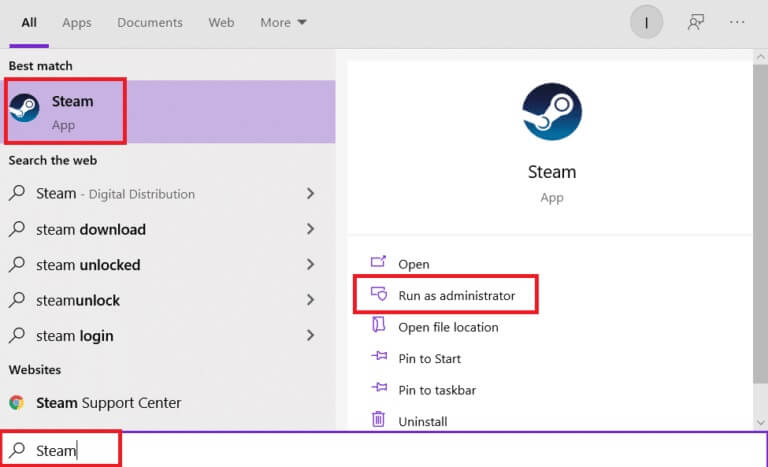
2. Gå nå til fanen Damp og velg Innstillinger fra rullegardinlisten. Se bildet nedenfor.
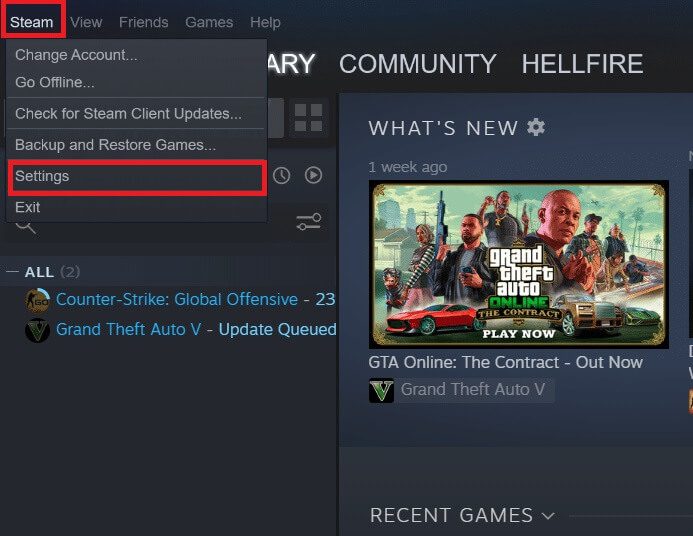
3. Velg Last ned innstillinger i høyre rute.
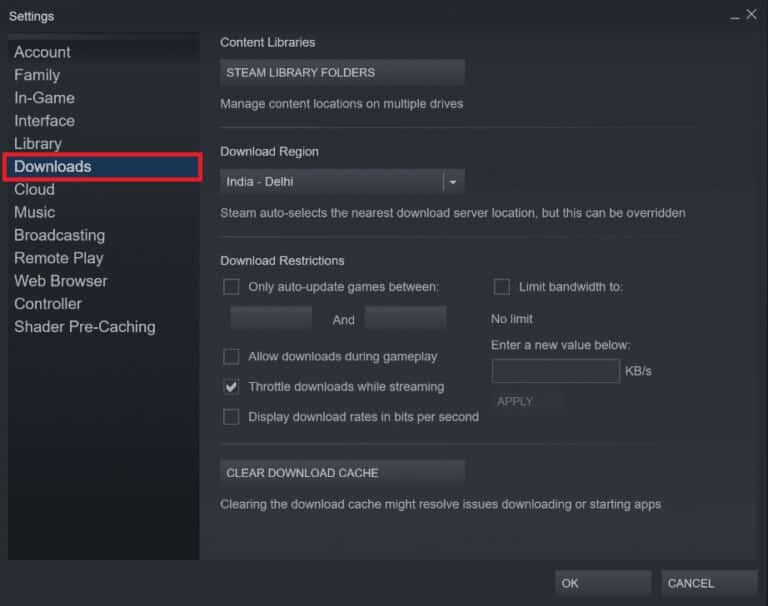
4. Rull ned til bunnen og klikk på knappen Tøm nedlastingsbufferen.
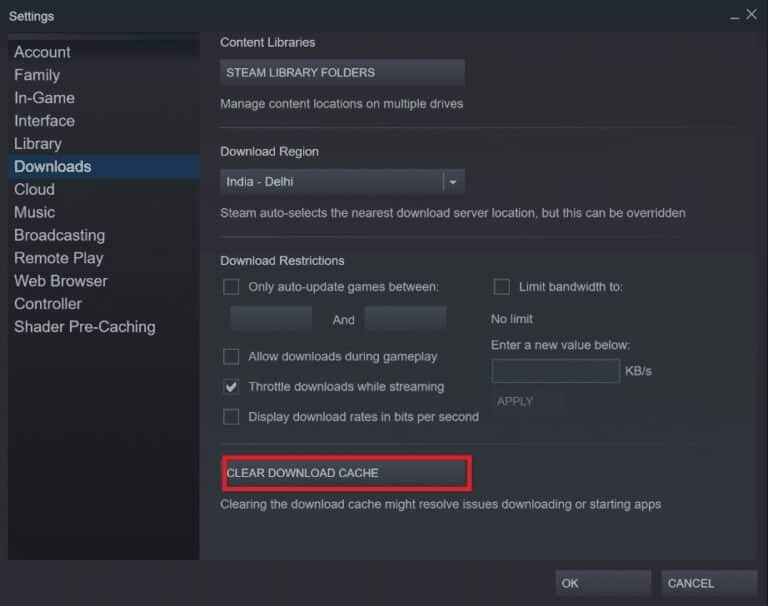
5. Klikk "OK" Ved bekreftelsesmeldingen Tøm nedlastingsbufferen.
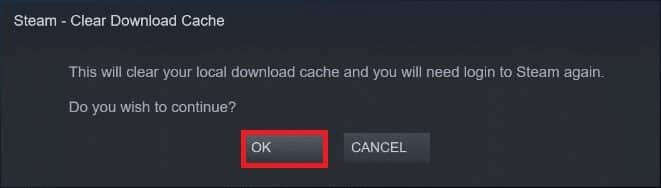
6. Til slutt trykker du på "OK" for å lagre endringene.
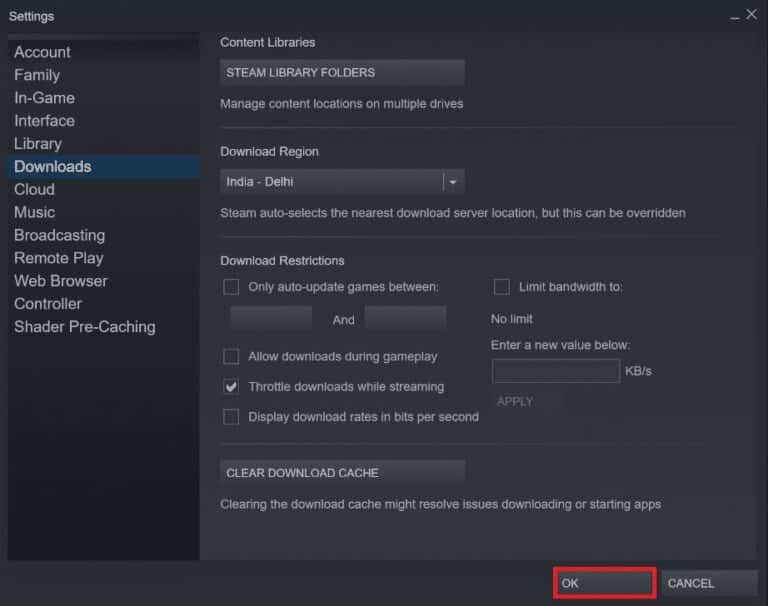
Metode 6: Deaktiver tredjeparts antivirusprogramvare (hvis aktuelt)
Hvis du har et tredjeparts antivirus installert på datamaskinen din, kan det også blokkere Steam-appen og forårsake Steam-innholdsfillåsen. Så følg trinnene nevnt nedenfor for å deaktivere tredjeparts antivirus.
Merknad 1: Det anbefales ikke å avinstallere antivirusprogramvare fra datamaskinen din, da den beskytter systemet mot virus og trusler.
Merknad 2: Vi har vist fremgangsmåter Norton Security Antivirus som et eksempel.
1. Høyreklikk på antivirusprogramikonet fra systemstatusfeltet og velg Deaktiver automatisk beskyttelse.
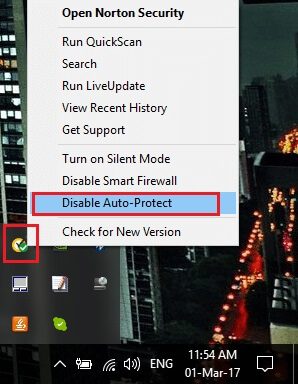
2. Velg deretter rullegardinmenyen for hvor lenge antivirusprogrammet ditt skal være deaktivert på siden for sikkerhetsforespørsel.
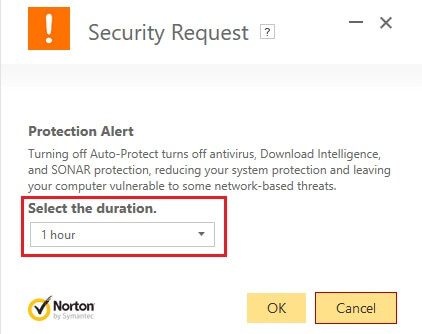
Metode 7: Overfør Steam-spillfiler
Prøv å flytte Steam-installasjonen og spillfilene til et annet sted. Du kan kanskje løse problemet med Steam-nedlasting av innholdsfillås bare ved å gjøre dette.
1. Slå på Damp og klikk på fanen BIBLIOTEK.
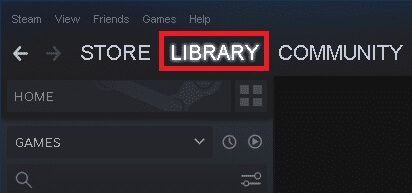
2. Her, høyreklikk på det installerte spillet og klikk Egenskaper … Som vist under.
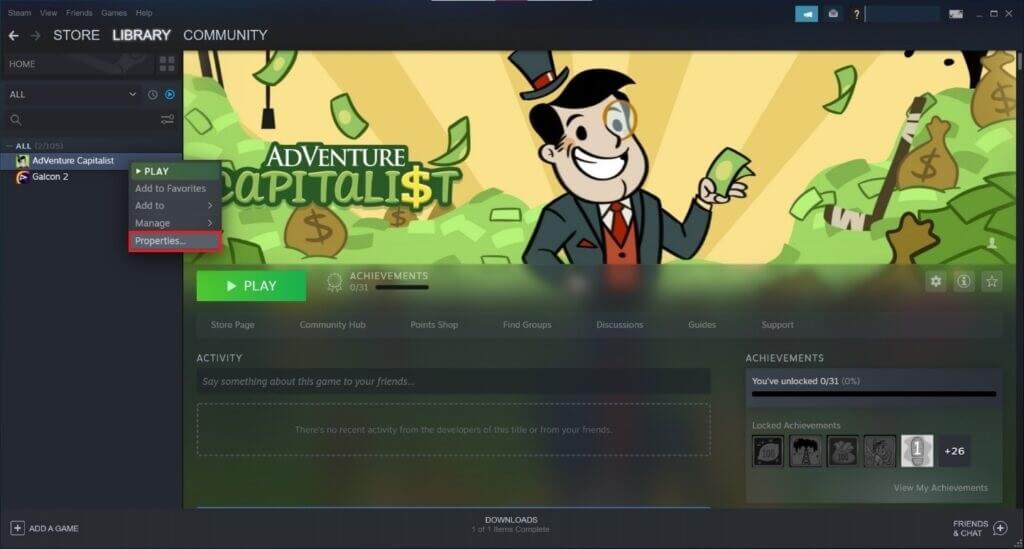
3. På den nye skjermen trykker du på Lokale filer > Flytt installasjonsmappe... Som vist.
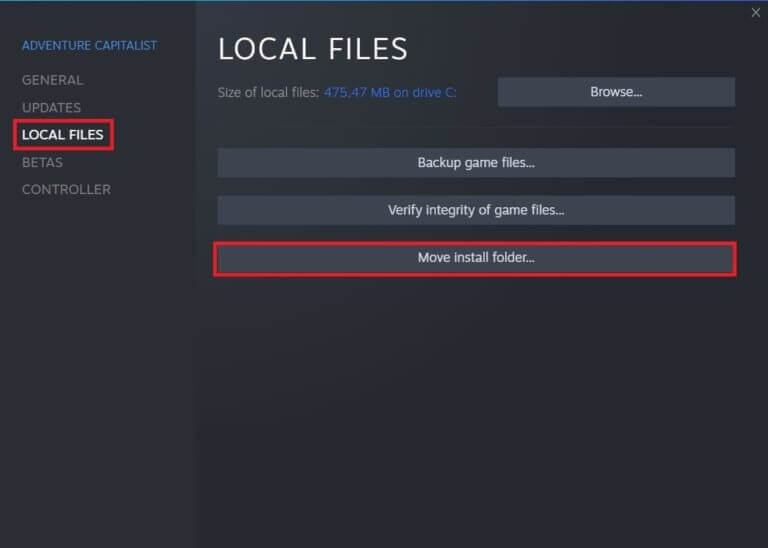
4. Velg kjøring (f.eks. Kjør G 🙂 Velg deretter målstasjonen du skal overføre "Navn og størrelse på spillet" til rullegardinlisten. Klikk deretter Overføre.
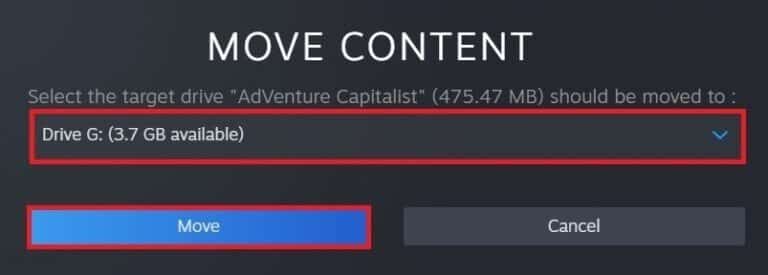
5. Vent nå til prosessen er fullført. Du kan sjekke fremdriften på skjermen FLYTT INNHOLD.
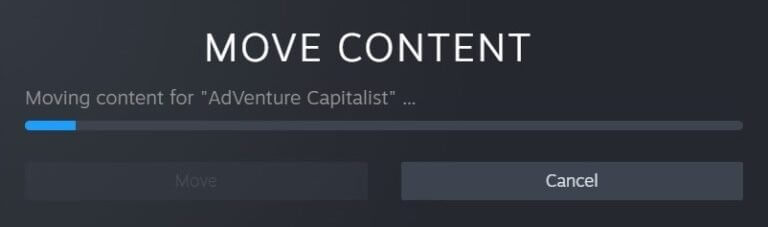
6. Når overføringen er fullført, trykker du på Lukk , Som vist under.
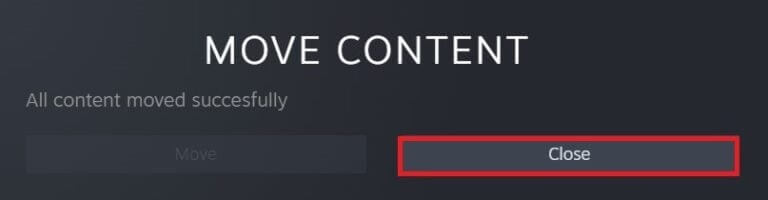
Metode 8: Reparer Steam-biblioteksmapper
1. Slå på Damp og gå til Innstillinger din etter å ha klikket STEAM i øvre venstre hjørne av skjermen.
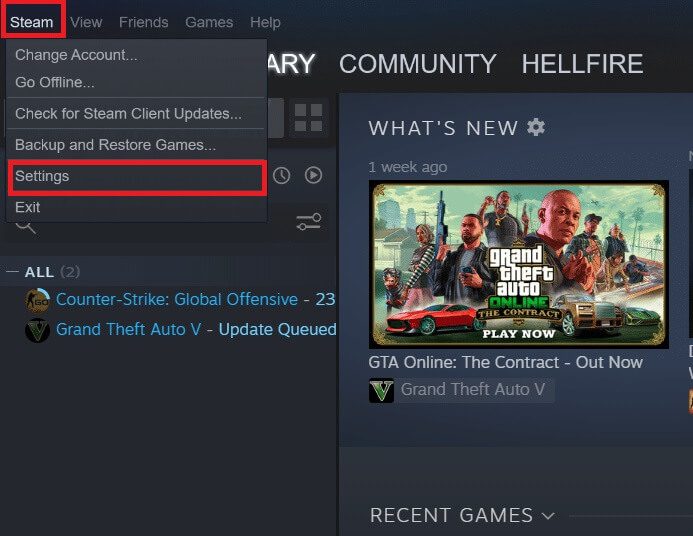
2. Når du logger på "Innstillinger" , gå til et alternativ "Nedlastinger" i høyre rute.
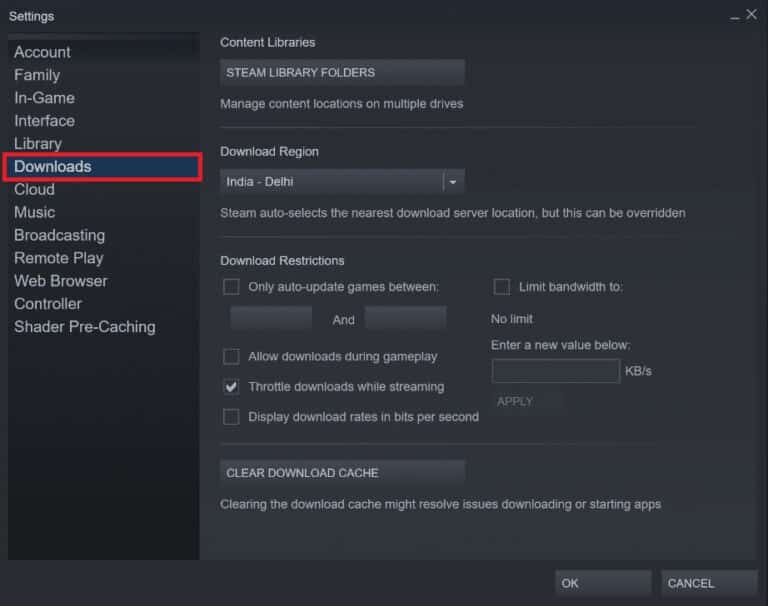
3. Klikk på .-knappen Steam-biblioteksmapper.
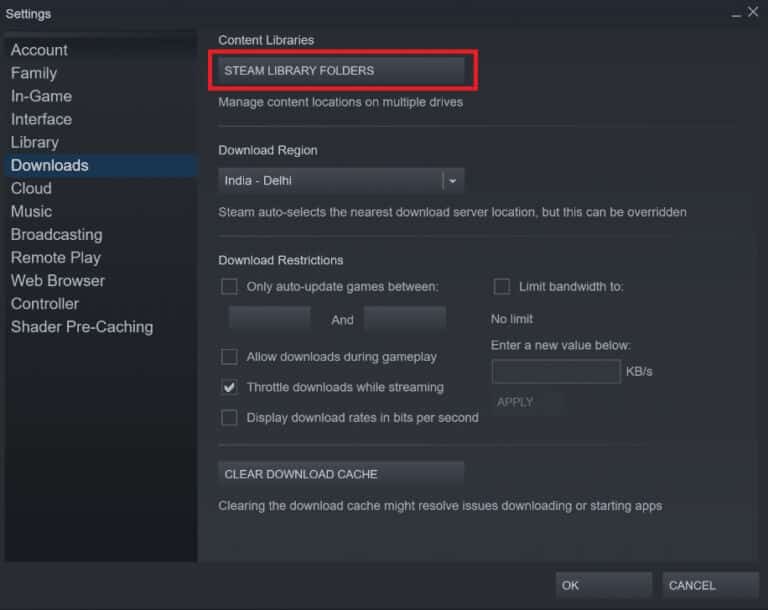
4. Velg her CD-spiller og klikk tre prikker ikon , velg deretter Reparasjonsmappe fra kontekstmenyen. Se bildet under..
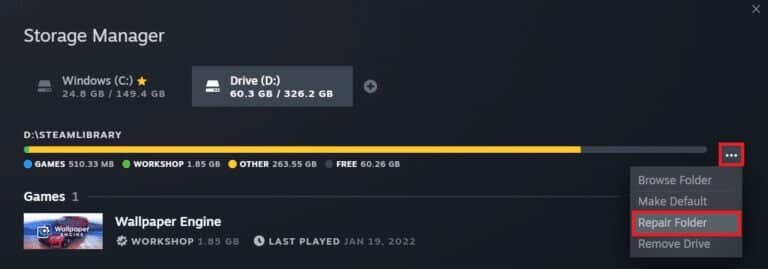
5. Vent Damp for å fikse mappen.
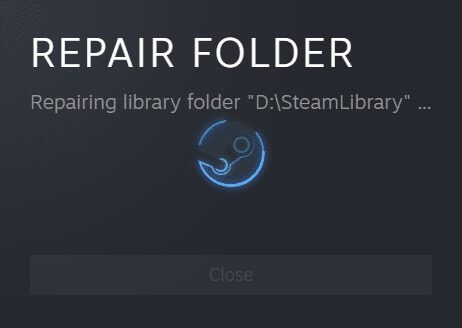
6. Til slutt, Start Steam på nytt Etter å ha reparert alle biblioteksmapper ved å følge trinnene ovenfor.
Metode 9: Tilbakestill Windows-sockets
Winsock-katalogen er et annet problem som kan føre til at Steam-innholdsfilen blir låst. Windows Sockets API, noen ganger kjent som Winsock, er en teknisk standard innen databehandling som styrer hvordan Windows-nettverksprogramvare får tilgang til nettverkstjenester, spesielt TCP/IP. Winsock er en protokoll som kobler Windows TCP/IP-klientprogramvaren til TCP/IP-protokollstabelen. For å gjenopprette systemet til standardinnstillingene, bruk tilbakestillingskommandoen og følg instruksjonene nedenfor:
1. Klikk Start Og skriv Ledeteksten. Klikk deretter Kjør som administrator fra søkeresultatene.
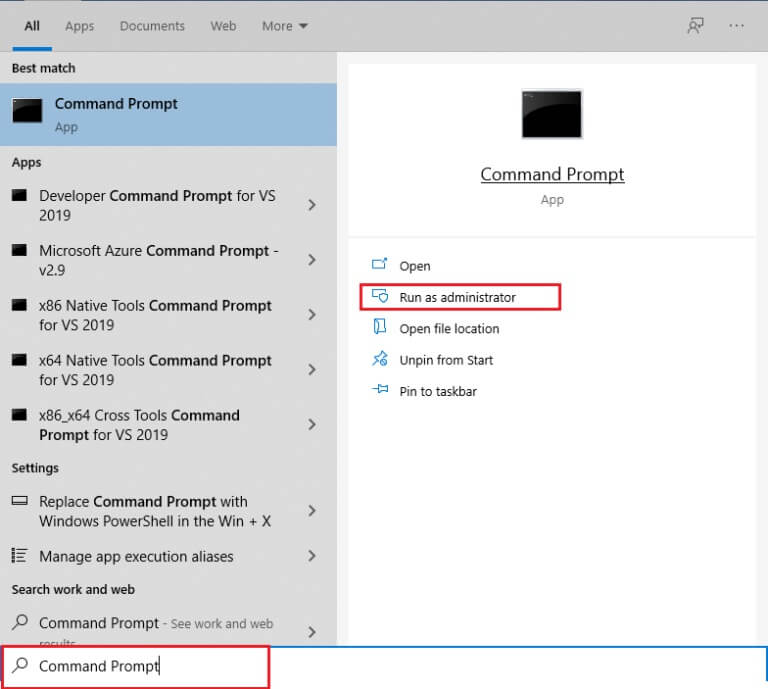
2. Klikk "Ja" ved en bekreftelsesmelding "Brukerkonto-kontroll".
3. Skriv netsh winsock reset i vinduet Ledeteksten , og trykk på en tast Enter.
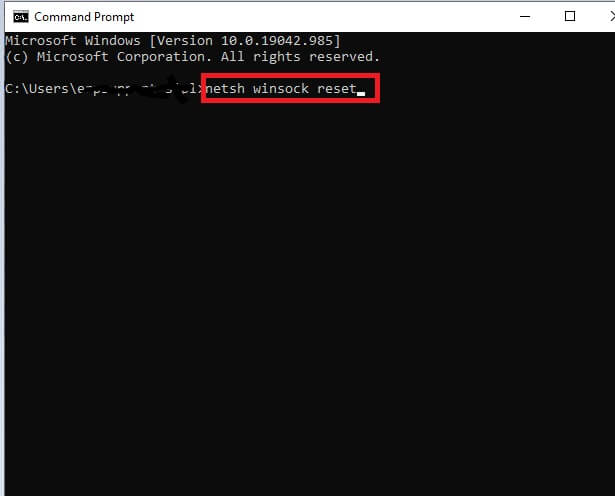
Når du har fullført de tre prosedyrene og gitt Winsock en sjanse til å hvile, kan du prøve å oppdatere spillet for å se om problemet med Steam-innholdsfillåsen er løst.
Metode XNUMX: Reparer systemfiler
Spillinstallasjonsfilene på harddisken kan være korrupte eller ha dårlige sektorer. Deler av harddisken med dårlige sektorer er utilgjengelige eller kjører sakte. Hvis du vil se om harddisken har noen dårlige sektorer, kjør Diskkontroll:
1. Slå på ledetekst som administrator.
2. Skriv inn kommandoen chkdsk C: /f /r /x og trykk på en tast Enter.
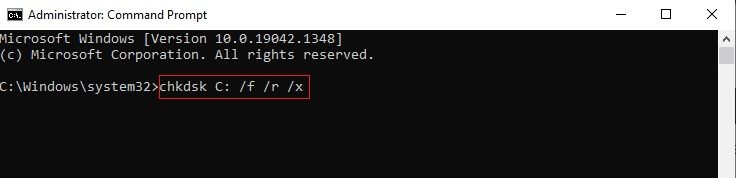
3. Hvis du blir bedt om en melding, Chkdsk kan ikke kjøre … Volum … i bruk , og skriv deretter Y og trykk på en tast Enter.
4. Skriv inn kommandoen igjen: SFC / scannow og trykk på en tast Enter å skru på Skanning av systemfilkontroll.
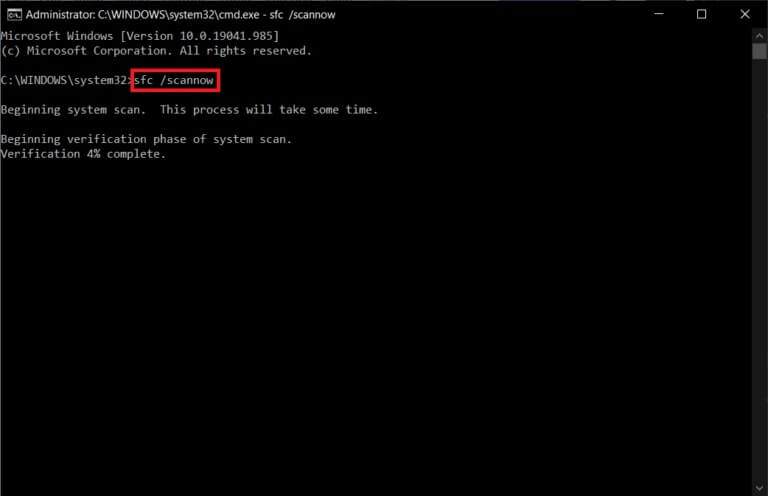
Legge merke til: Systemskanningen starter og tar et par minutter å fullføre. I mellomtiden kan du fortsette å utføre andre aktiviteter, men vær forsiktig så du ikke lukker vinduet ved en feiltakelse.
Etter at skanningen er fullført, vil en av disse meldingene vises:
- Windows Resource Protection fant ingen integritetsbrudd.
- Windows Resource Protection kunne ikke utføre den forespurte operasjonen.
- Windows Resource Protection har funnet og reparert ødelagte filer.
- Windows Resource Protection fant korrupte filer, men kunne ikke reparere noen av dem.
5. Når skanningen er fullført, Start datamaskinen på nytt.
6. Igjen, start kommandoprompt som administrator og utfør de gitte kommandoene én etter én:
dism.exe /Online /cleanup-image /scanhealth dism.exe /Online /cleanup-image /restorehealth dism.exe /Online /cleanup-image /startcomponentcleanup
Merk: Du må ha en fungerende internettforbindelse for å kunne utføre DISM-kommandoer.
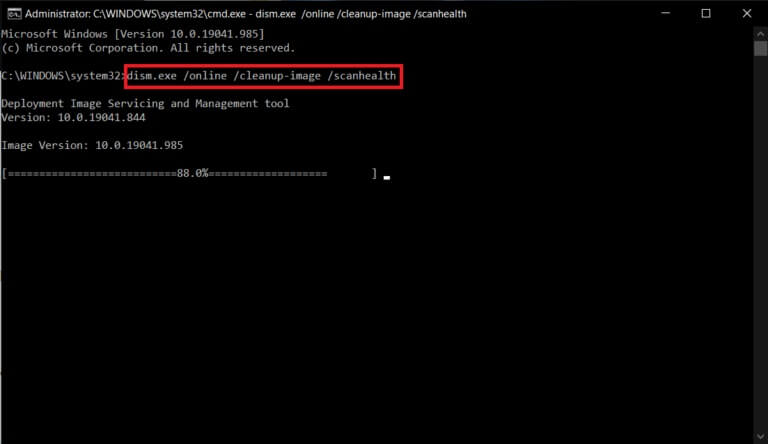
Steam er en flott spillplattform for PC. Ikke la noen få bugs komme i veien for spillmaraton – bare lær hvordan du fikser eventuelle problemer som dukker opp underveis, så er du klar.
Metode 11: Installer Steam på nytt
Hvis ingen av metodene ovenfor løser problemet med Steam-innholdsfillåsen, installer Steam på nytt ved å følge de gitte trinnene.
1. Gå først til Steam-mappe Og høyreklikk på steamapps-mappen , og velg deretter et alternativ transkripsjon.
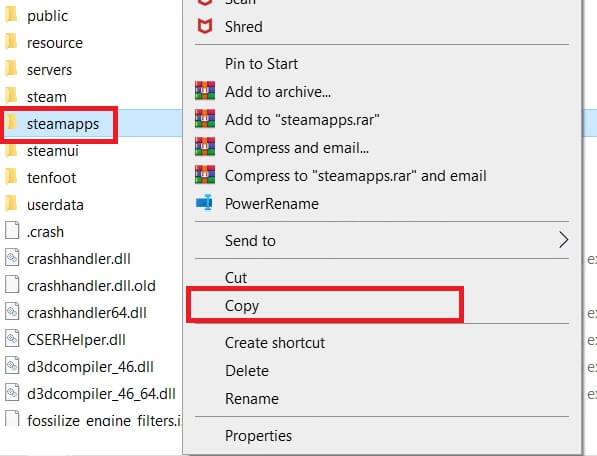
2. Lim deretter inn mappen på det andre stedet for å lage en sikkerhetskopi av de installerte spillene.
3. Trykk nå på tasten Windows , Og skriv Applikasjoner og funksjoner , og klikk å åpne.
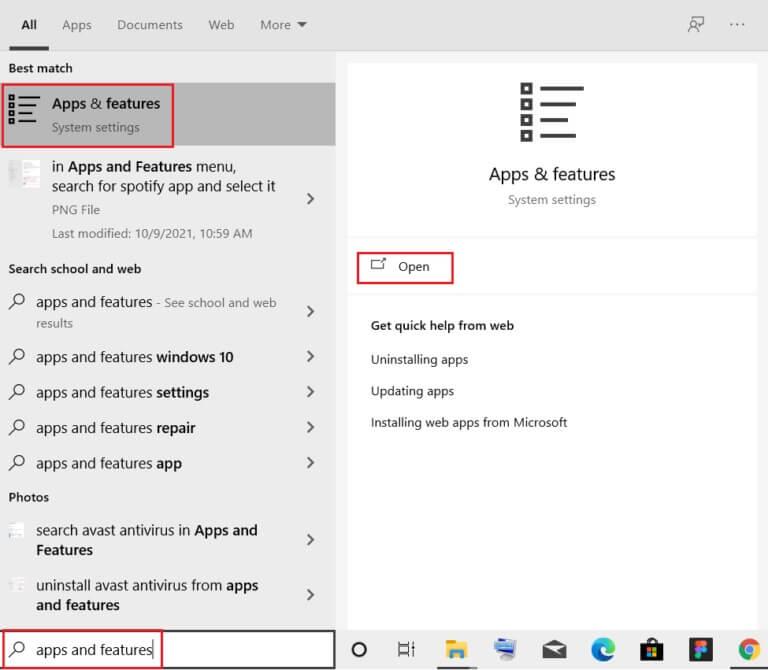
4. Velg Steam og klikk på knappen avinstallere vist på bildet.
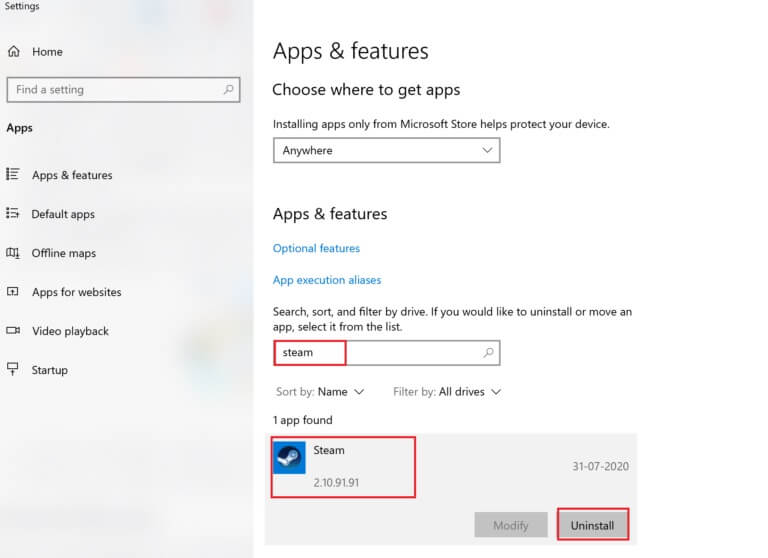
5. Klikk igjen "avinstaller" For bekreftelse.
6. I et vindu avinstaller steam , Klikk Avinstaller for å fjerne Steam.
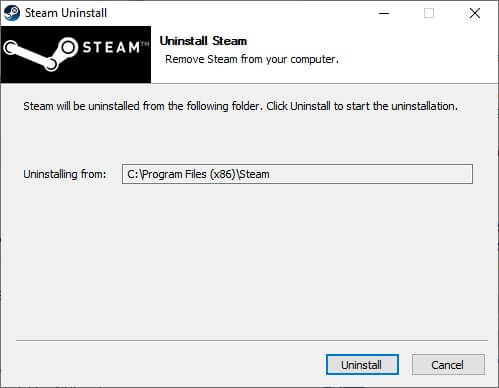
7. Deretter Start datamaskinen på nytt Windows Personal.
8. Last ned Den nyeste versjonen av Steam fra nettleseren din, som vist.
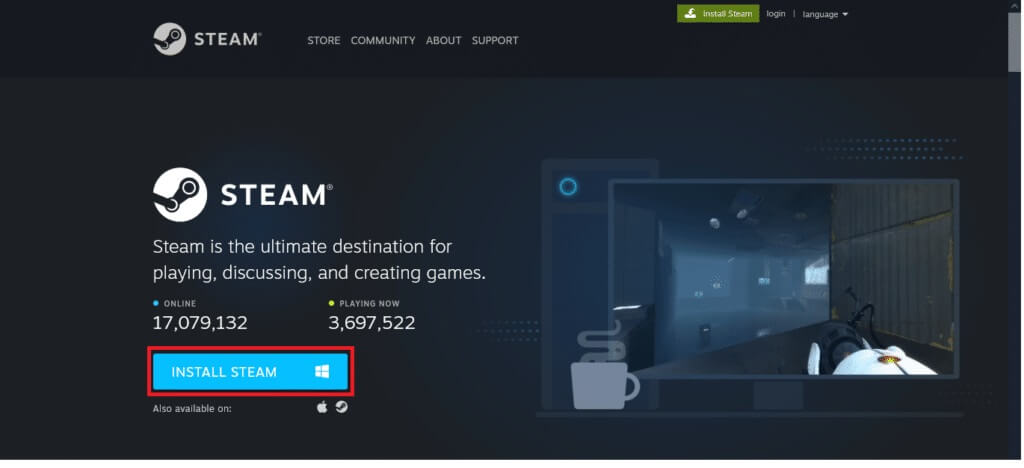
9. Etter nedlasting, kjør SteamSetup.exe lastet ned fil ved å dobbeltklikke på den.
10. I en veiviser Steam oppsett klikker du på .-knappen "neste".
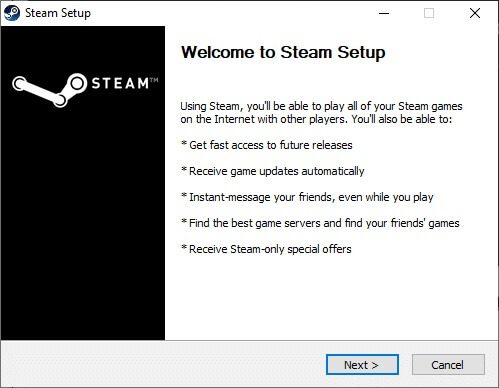
11. Velg målmappen ved hjelp av nettlesingsalternativ …eller behold standarden. Klikk deretter Installasjoner , Som vist under.
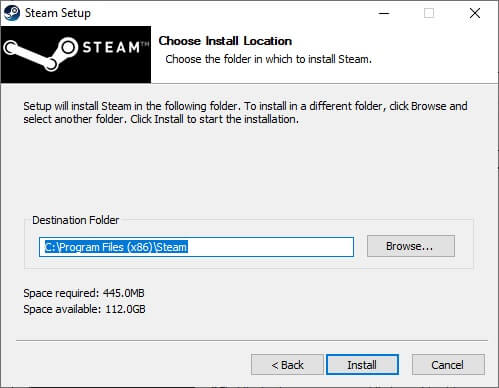
12. Vent til installasjonen er fullført og klikk på "slutt" , Som vist.
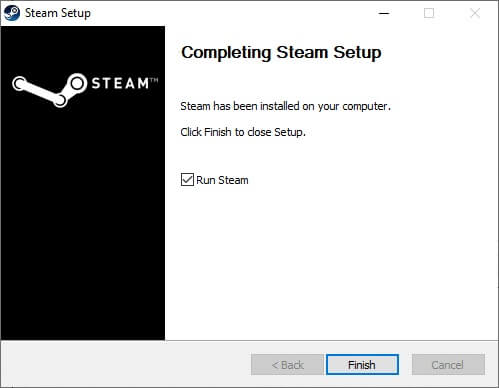
13. Etter installasjon Damp , flytt Sikkerhetskopieringsmappen til steamapps som du opprettet tidligere Steam installert mappe.
14. Til slutt, Start datamaskinen på nytt.
Ofte stilte spørsmål
Q1. Hvorfor tar Steam-nedlastingen så lang tid å fullføre?
svar. For mange spill og store titler i Steam-biblioteket, en nedlastet nedlastingsserver, en utdatert nettverksdriver og en upålitelig nettverkstilkobling er alle årsaker til lave Steam-nedlastingshastigheter.
Q2. Hvorfor laster ikke Steam ned?
svar. Servere i et bestemt område kan være trege, overbelastet eller lide av maskinvarefeil, noe som resulterer i nedlastingsproblemer. Bruk et annet sett med innholdsservere og flytt midlertidig til en annen nedlastingsregion. Nedlastingsområde > Steam > Innstillinger > Nedlastinger
Q3. Hva er prosedyren for å åpne en innholdsfil?
svar. Steam bør starte på nytt når du starter datamaskinen på nytt. Gå til LIBRARY-menyen og høyreklikk på spillet som gir deg problemer. Velg fanen Lokale filer fra listen over egenskaper. vil bli sant Damp Spillets integritet vil bli bekreftet innen noen få minutter hvis du klikker på knappen Bekreft integritet til spillfiler.
Vi håper denne informasjonen var nyttig og at du klarte å fikse innholdsfillåsen Damp. Hvis du har spørsmål, forslag, eller hvis du har noen annen måte å laste ned problemet med innholdsfillås, vennligst kontakt oss i kommentarfeltet nedenfor.









